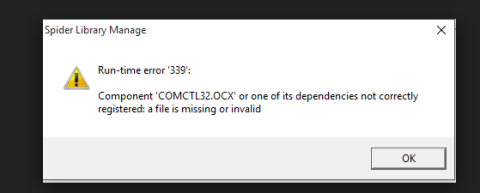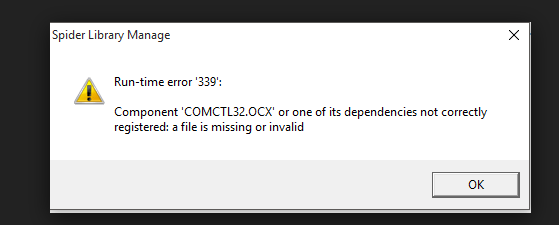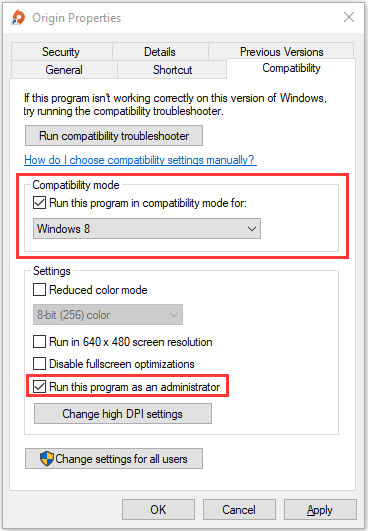Το αρχείο COMDLG32.OCX είναι μέρος του χρόνου εκτέλεσης της Visual Basic, μιας ξεχωριστής βιβλιοθήκης που περιέχει διάφορες συναρτήσεις για χρήση σε πολλές εφαρμογές VB. Δεν τοποθετείται στον υπολογιστή σας από προεπιλογή, αλλά χρησιμοποιείται από πολλές διαφορετικές εφαρμογές.
Ίσως αναρωτιέστε τι προκαλεί το σφάλμα έλλειψης COMDLG32.OCX. Στην πραγματικότητα, αυτό το σφάλμα παρουσιάζεται συχνά όταν το εν λόγω αρχείο λείπει, είναι κατεστραμμένο ή δεν έχει καταχωρηθεί. Τα προβλήματα UAC (User Account Control) μπορούν επίσης να οδηγήσουν σε παρόμοια αποτελέσματα.
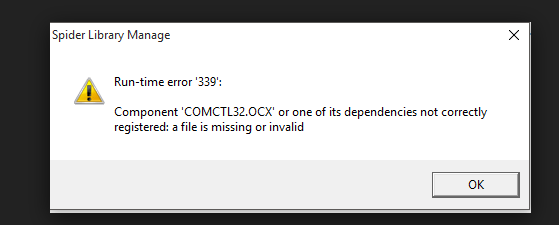
Σφάλμα που λείπει COMDLG32.OCX
Εάν αντιμετωπίζετε παρόμοιο πρόβλημα, θα πρέπει να δοκιμάσετε τις ακόλουθες μεθόδους για να διορθώσετε το σφάλμα.
Μέθοδος 1: Εκτελέστε το πρόγραμμα σε λειτουργία συμβατότητας
Πολλοί χρήστες που εκτελούν το πρόγραμμα σε λειτουργία συμβατότητας ανέφεραν ότι μπορούν να διορθώσουν το σφάλμα COMDLG32.OCX που λείπει. Κατά τη διάρκεια αυτής της διαδικασίας, μπορείτε επίσης να επιτρέψετε στο πρόγραμμα να εκτελείται με δικαιώματα διαχειριστή.
Να πώς.
Βήμα 1 : Κάντε δεξί κλικ στη συντόμευση του προγράμματος στην επιφάνεια εργασίας και επιλέξτε Ιδιότητες.
Βήμα 2 : Μετάβαση στη Συμβατότητα. Στην ενότητα Λειτουργία συμβατότητας , επιλέξτε Εκτέλεση αυτού του προγράμματος σε λειτουργία συμβατότητας για και επιλέξτε Windows 7 ή 8 από το αναπτυσσόμενο μενού.
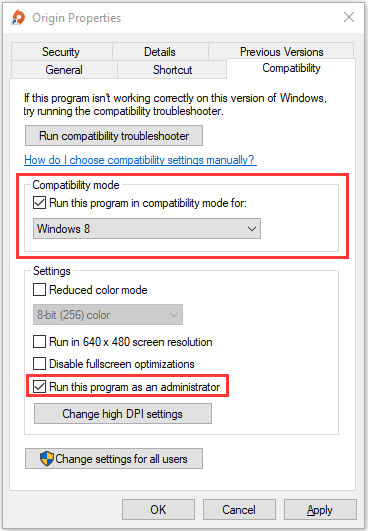
Επιλέξτε Εκτέλεση αυτού του προγράμματος σε λειτουργία συμβατότητας για
Βήμα 3: Στην ενότητα Ρυθμίσεις , επιλέξτε Εκτέλεση αυτού του προγράμματος ως διαχειριστής .
Βήμα 4 : Κάντε κλικ στα κουμπιά Εφαρμογή και OK για να αποθηκεύσετε τις αλλαγές που κάνατε.
Στη συνέχεια, μπορείτε να επανεκκινήσετε το πρόγραμμα και να ελέγξετε εάν το πρόβλημα έχει επιλυθεί. Εάν το σφάλμα παραμένει, δοκιμάστε την επόμενη μέθοδο.
Μέθοδος 2: Καταχωρίστε ξανά το αρχείο
Όπως λέει το μήνυμα, το σφάλμα παρουσιάζεται επειδή το COMDLG32.OCX λείπει ή είναι κατεστραμμένο. Επομένως, μπορείτε να δοκιμάσετε να καταχωρήσετε ξανά το αρχείο για να λύσετε το πρόβλημα. Ακολουθήστε τα παρακάτω βήματα.
Βήμα 1 : Λήψη αρχείου COMDLG32.OCX .
Βήμα 2 : Αντιγράψτε το ληφθέν αρχείο COMDLG32.OCX και πατήστε Win + E για να ανοίξετε την Εξερεύνηση αρχείων .
Βήμα 3 : Μεταβείτε στην ακόλουθη τοποθεσία στον υπολογιστή σας και επικολλήστε το αρχείο που αντιγράφηκε στον παρακάτω φάκελο σύμφωνα με την έκδοση του συστήματός σας.
- C:\Windows\System32 (για Windows 32-bit)
- C:\Windows\SysWOW64 (για Windows 64-bit)
Συμβουλή : Ίσως χρειαστεί να παρέχετε δικαιώματα διαχειριστή κατά τη διαδικασία αντιγραφής και επικόλλησης. Απλώς επιβεβαιώστε τυχόν ζητήματα για να ολοκληρώσετε τη δραστηριότητα.
Βήμα 4 : Πατήστε Win + S για να ανοίξετε την Αναζήτηση. Στη συνέχεια, πληκτρολογήστε cmd στο πλαίσιο αναζήτησης. Κάντε δεξί κλικ στη Γραμμή εντολών και επιλέξτε Εκτέλεση ως διαχειριστής.
Βήμα 5 : Πληκτρολογήστε τις ακόλουθες εντολές και πατήστε Enter μετά από κάθε εντολή για να τις εκτελέσετε.
- regsvr32 /u Comdlg32.ocx
- regsvr32 /i Comdlg32.ocx
Αφού ολοκληρώσετε όλα τα παραπάνω βήματα, μπορείτε να δοκιμάσετε να εκκινήσετε το πρόγραμμα προορισμού και να ελέγξετε εάν το σφάλμα COMDLG32.OCX που λείπει εξαφανίζεται ή όχι.
Μέθοδος 3: Απενεργοποιήστε το UAC
Ένας άλλος τρόπος για να διορθώσετε το σφάλμα COMDLG32.OCX που λείπει στα Windows 10/8/7 είναι να απενεργοποιήσετε το UAC. Το UAC δεν είναι μια σημαντική λύση ασφαλείας επειδή σας προτρέπει μόνο όταν πρόκειται να κάνετε σημαντικές αλλαγές στον υπολογιστή σας. Ορισμένοι χρήστες έχουν επιλύσει το πρόβλημα με αυτήν τη μέθοδο και μπορείτε να τη δοκιμάσετε κι εσείς.